
Spreminjanje privzetega iskalnika v programu Microsoft Edge je bilo precej enostavno. Zdaj je potrebno nekaj korakov več kot prej. Uporabniki ruske različice operacijskega sistema Windows 10 so privzeto prejeli iskanje iz Edge v Yandexu, v tem članku boste izvedeli, kako spremeniti privzeti iskalnik v brskalniku Edge.
Tukaj je pet korakov, da spremenite privzeti iskalnik v programu Microsoft Edge..
Kako spremeniti iskalnik v Edge.
1. korak: Če želite spremeniti iskalnik v brskalniku Edge. Na primer, odprite želeno domačo stran iskalnika - Google.com, Google.ru ali Google.com.ua in pojdite na nastavitve brskalnika (kot je prikazano na sliki).
2. korak: Pojdite na meni v zgornjem desnem kotu Edge ali uporabite ukaz tipkovnice Alt + X, da odprete meni "Možnosti".
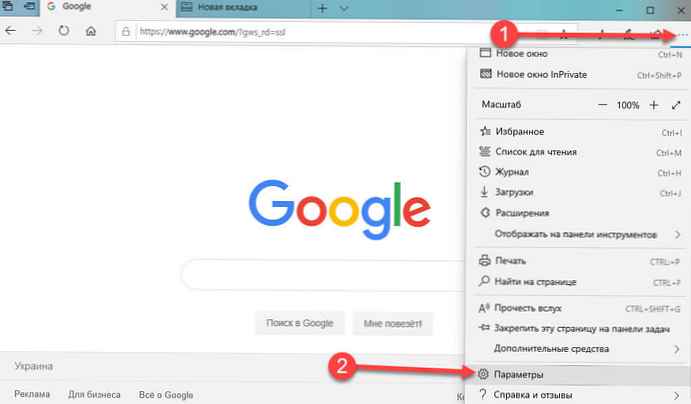
3. korak: Pojdite na razdelek "Napredno", pomaknite se navzdol do menija "Iskanje v naslovni vrstici" in izberite Spremeni storitev iskanja.
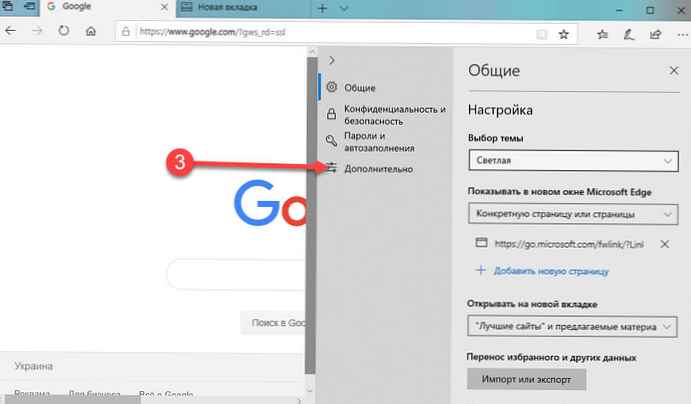
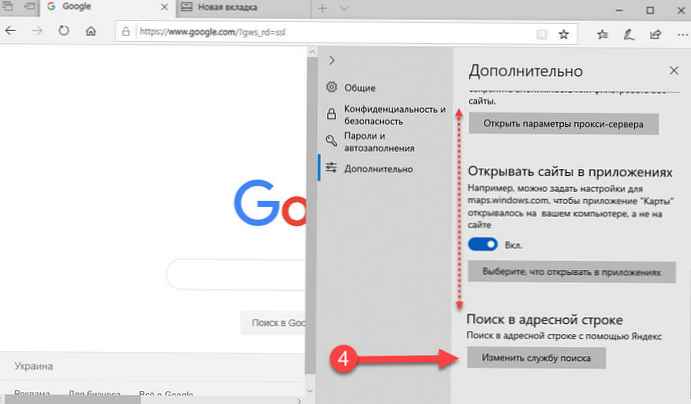
4. korak: S seznama izberite iskalno storitev, ki jo želite uporabiti kot privzeti iskalnik.
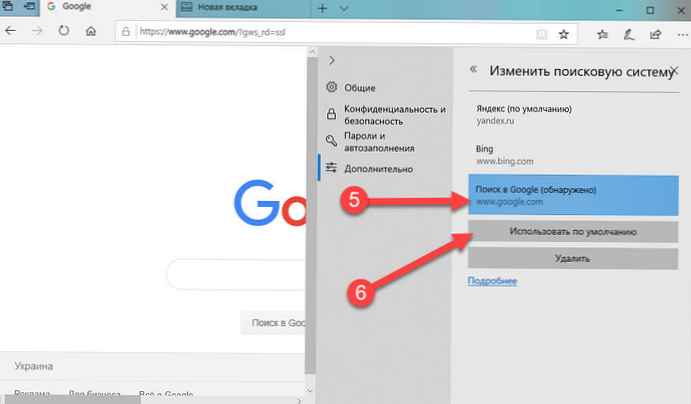
5. korak: Pritisnite gumb Uporabi kot privzeto.
Vse!
V Microsoftovem robu vam ni treba obiskati domače strani iskalnika. Namesto tega lahko v naslovno vrstico programa Microsoft Edge vnesete vse, kar iščete.
Microsoft ugotavlja, da:
"katero koli spletno mesto, ki uporablja tehnologijo Opensearch, se lahko uporablja kot privzeti iskalnik ".
Poleg tradicionalnih iskalnikov lahko svoj privzeti iskalnik spremenite tudi na druga spletna mesta. Verjeli ali ne, ampak Wikipedija in Twitter uporabite OpenSearch in v Microsoftovem robu lahko naredite privzeti iskalnik katerega koli spletnega mesta.











